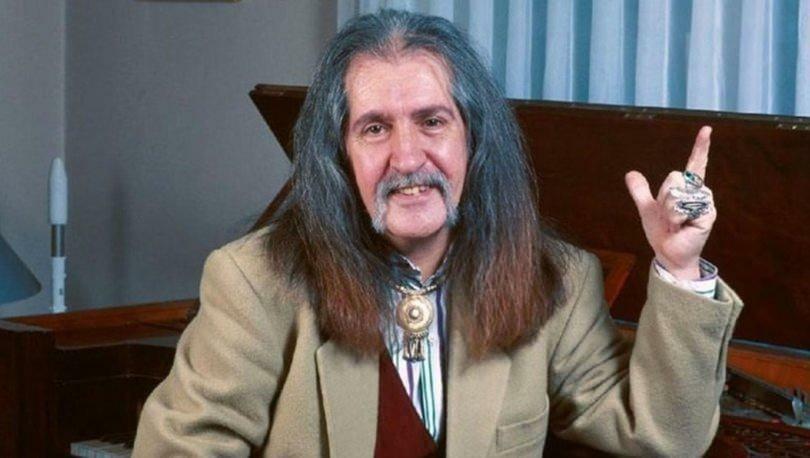Cómo eliminar una página en Microsoft Word
Oficina De Microsoft Microsoft Word Palabra / / August 26, 2020
Ultima actualización en

Si está editando un documento de Word, es posible que deba eliminar una página o dos. Así es cómo.
Crear un nuevo documento de Microsoft Word es un proceso sencillo. Puede escribir, eliminar, reorganizar y reformatear el contenido que escribe o inserta con bastante facilidad, incluido cambiar la fuente predeterminada su documento utiliza para crear su propio estilo.
Puede que necesite reorganizar las páginas en Word si está realizando grandes cambios, pero si termina con demasiado contenido, es posible que deba considerar eliminar páginas enteras. Si desea eliminar una página en Microsoft Word, esto es lo que debe hacer.
Eliminar páginas de Word en blanco
Ocasionalmente, aparecerá una página adicional vacía en la parte inferior de un documento de Microsoft Word. Esto puede resultar frustrante, especialmente cuando se trata de la etapa de impresión.
Esto generalmente se debe a que Word inserta un párrafo vacío adicional debajo del contenido existente. Si la página anterior está llena, este párrafo vacío se insertará en una nueva página.
Para eliminarlo, deberá poder ver las marcas de párrafo en las páginas de su documento. Puede mostrarlos presionando el Marcas de párrafo botón, que aparece debajo del Párrafo sección de la Hogar pestaña en la barra de la cinta.
Alternativamente, presionando Ctrl + Mayús + 8 en su teclado hará que aparezcan.
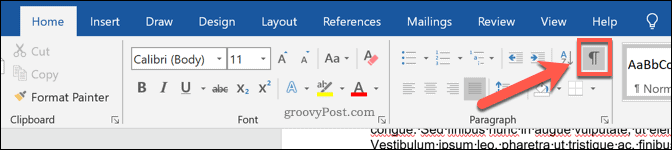
Una vez presionadas, las marcas de párrafo serán visibles al final de cada párrafo en su documento.
En la página vacía adicional, debería ver una marca de párrafo visible. Para eliminar la página, mueva el cursor parpadeante a la misma posición, luego presione el Eliminar o retroceso llave en tu teclado.
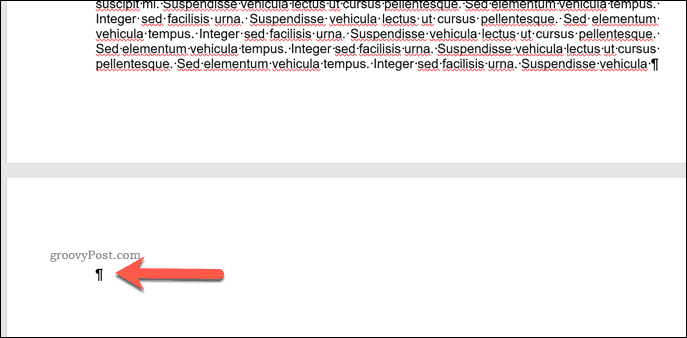
Si esto no elimina el párrafo, haga doble clic en la marca de párrafo para seleccionarlo primero y luego presione eliminar. Esto debería garantizar que se elimine la página vacía, con el cursor parpadeante moviéndose al final de su contenido.
Uso de Buscar y reemplazar para eliminar páginas con contenido
También puede eliminar páginas enteras que ya tengan contenido. Esto eliminará todo el contenido de la página. Puede hacer esto usando el Encontrar y reemplazar herramienta.
Asegúrese de que el cursor parpadeante esté colocado en el documento que desea eliminar. Una vez que el cursor esté en su lugar, presione la flecha al lado del Encontrar botón, que aparece debajo del Edición categoría en el Hogar pestaña en la barra de la cinta.
En el menú desplegable, seleccione Ir. Alternativamente, presione Ctrl + G en su teclado para que aparezca el mismo menú.
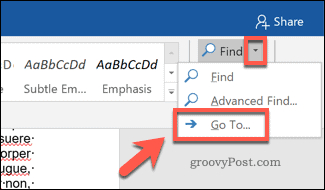
En el Ir pestaña de la Encontrar y reemplazar ventana, tipo /page en el Ingrese el número de página cuadro, luego presione el Ir botón.
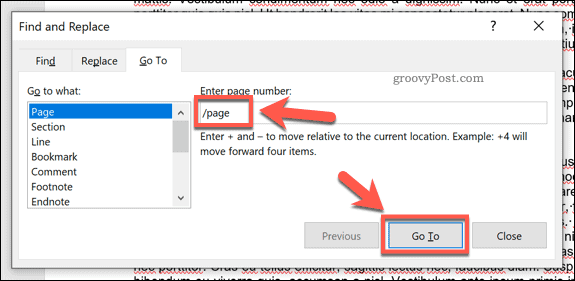
Hacer esto seleccionará todo en la página actualmente activa. Con su contenido seleccionado, presione el Eliminar o retroceso en su teclado para eliminar la página.
Crear mejores documentos de Word
Eliminar una página en Word es una opción para lidiar con contenido innecesario, pero existen alternativas. Si tu borrar el formato y reorganice el texto, su documento podría volverse más fácil de leer, eliminando la necesidad de eliminar párrafos o páginas enteras.
Agregar intenciones a un documento de Word es otra forma de destacar párrafos o líneas individuales, pero no tenga miedo de llevar las cosas más lejos agregando un dibujo u otro tipo de imágenes. Esto te ayudará a explicar tu contenido y te ayudará a crear mejores documentos de Word a largo plazo.
¿Qué es el capital personal? Revisión de 2019 que incluye cómo la usamos para administrar el dinero
Ya sea que esté comenzando a invertir o sea un comerciante experimentado, Personal Capital tiene algo para todos. He aquí un vistazo al ...